Windows Saati Güncelleştirmesi Etkin Saat Özelliği ile Nasıl Yönetilir

Windows 10 Yıldönümü Güncelleştirmesi, güncelleştirmeler yüklendiğinde ve bilgisayar yeniden başlatıldığında zamanlama için daha fazla esneklik sağlayarak kullanıcılara bazı kontroller verir.
Windows 10'un başlatılmasından bu yana, Windows UpdateGüncellemelerin nasıl planlandığı konusunda çok fazla tartışma aldı. Windows'un önceki sürümleri, kullanıcılara güncellemeler üzerinde daha fazla kontrol sağladı. Windows 10'da, Microsoft, sisteminizi güncel tutmanın zorunlu bir parçası olarak güncellemeler yaptı. Bunun için mantıklı bir sebep var. Nadiren güncellenen bilgisayarlara rastladım, bu da bir sistemi kolayca saldırılara açık hale getirebilir.
Tabii ki, bir denge olması gerekiyor. Windows 10'daki Windows Update ile ilgili en önemli şikayetlerden biri yıkıcı olması. Kullanıcıların Windows Güncellemelerini daha iyi nasıl yönetebileceklerini tartıştık. Windows 10 Yıldönümü Güncelleştirmesi, güncelleştirmeleri yükleyebilmeniz için zamanlamada daha fazla esneklik sağlayarak kullanıcılara bazı kontroller verir.
Etkin Saatleri Kullanarak Windows Güncellemesi Nasıl Yönetilir
Click Başlat> Ayarlar> Güncelleme ve Güvenlik> Windows Güncelleme. Altında Ayarları güncelle, iki yeni seçenek eklendi - Aktif DeğiştirSaatler ve Yeniden Başlatma Seçenekleri. PC'nizi günün belirli saatlerinde kullanmakla meşgul olacaksanız, Windows'un bilmesini sağlayabilir ve cihazınızın otomatik olarak yeniden başlatılmasını önleyebilirsiniz.
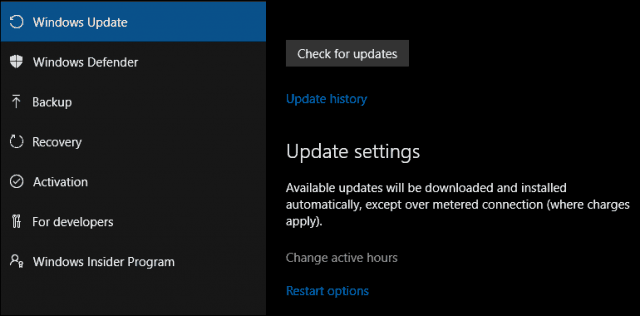
Aktif saatler 10 saat daha az olmalıdır (Microsoft'un bu seçenekle biraz daha esnek olabileceğini düşünüyorum).
Bilgisayarım normalde 08:00 - 12:00 saatleri arasında olduğundan. Çoğu iş kullanıcısı için mesai saatleri tipik olarak 8 ila 4 arasındadır, bu nedenle ev kullanımı dışında bu makul bir durumdur.
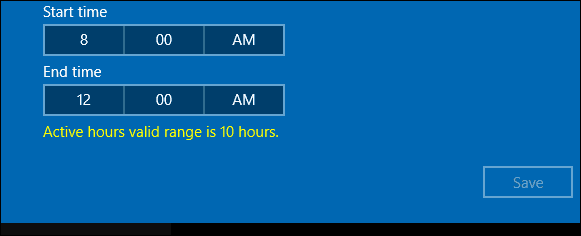
Etkin olduğunuz saatleri yapılandırdıktan sonra, değişiklikleri onaylamak için onay kutusunu ve ardından Kaydet'i tıklayın.
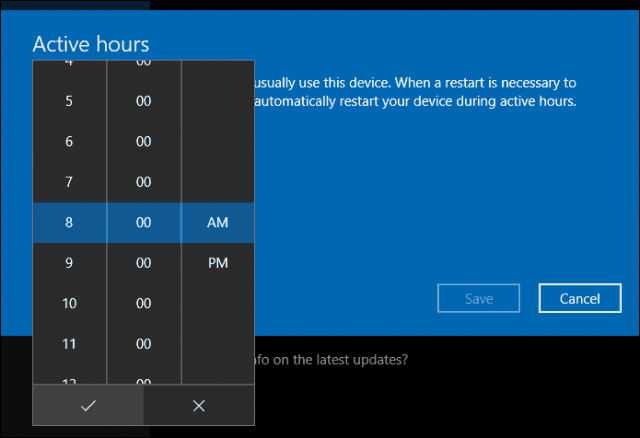
Aktif Saatler, kullanıcılara birYeniden başlatma seçeneklerini kullanarak ödemesiz süre. Zamanlanmış bir güncelleme başlamadan önce daha fazla zamana ihtiyacınız varsa, geçersiz kılabilirsiniz. Yeniden başlatma seçenekleri bağlantısını tıklayın, ardından özel yeniden başlatma zamanını açın. Yeniden başlatmanın gerçekleşmesini istediğiniz zamanı ve günü seçin.
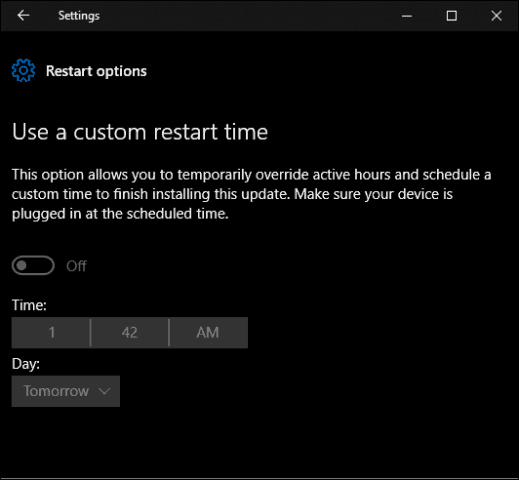
Windows 10'da Aktif Saatler ve Yeniden Başlatma seçenekleriYıldönümü Güncellemesi, güncellemeleri devre dışı bırakma veya engelleme riskini ve kargaşasını giderir. En çok sevdiğim şey, seçeneklerin ne kadar kolay ve kolay olduğu. Daha fazla esneklik olabilir, ancak özellikle Yeniden Başlatma seçenekleriyle sağlanan seçenekler oldukça makul. Windows 10'un önceki revizyonlarını kullanan kullanıcılar kesinlikle bu değişikliği memnuniyetle karşılayacaktır.
![Windows 7 veya Vista ile Active Directory Windows Etki Alanına Katılın [Nasıl Yapılır]](/images/vista/join-an-active-directory-windows-domain-with-windows-7-or-vista-how-to.png)









yorum Yap